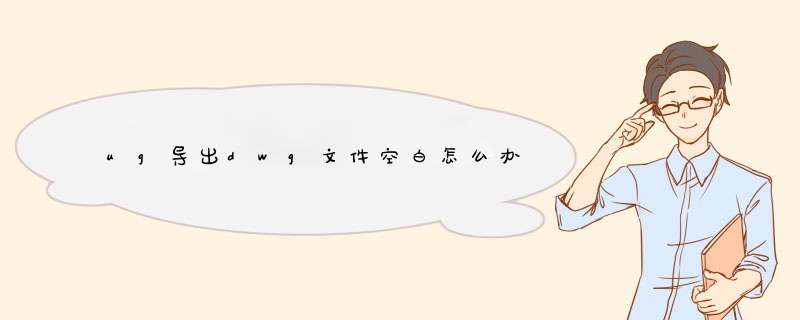
2、其次右键单击任意DWG文件,选择打开。
3、最后选择默认的程序并选择ug的dwg启动程序即可。
1、检查dwg文件是否损坏,可以使用AutoCAD自带的文件检查工具,在AutoCAD中输入“AUDIT”命令,检查文件是否有损坏;2、检查dwg文件的版本,如果dwg文件的版本比AutoCAD的版本高,则无法打开;
3、检查dwg文件是否被其他软件占用,如果被其他软件占用,则无法打开;
4、检查dwg文件是否被病毒感染,如果被病毒感染,则无法打开;
5、检查dwg文件是否被其他软件修改,如果被其他软件修改,则无法打开;
6、检查dwg文件是否被其他软件压缩,如果被其他软件压缩,则无法打开;
7、检查AutoCAD的安装是否正确,如果安装不正确,则无法打开dwg文件。
1、 用AutoCAD打开dwg文件,另存为AutoCAD2004DXF。如图所示。—定要存为低版本的dxf,存成高版本,在Protel99SE导入时,会报错。
2、在Altium里新建一个PCB,导入dx文件。导入时注意参数的选择。
确定,即完成了导入 *** 作。
导入 *** 作可能会碰到以下两个问题:
1、导入后没有任何提示,但是查看导入后的图形,发现某些弧线(曲线)错位,偏离了原来
的位置。
某些在导入后提示丢失entity的图形,如果将其转换成了块,再导入到Altium时,会出现上述
现象。
2、提示Some entities were discarded during import,导入后发现会丢失某些线段,最为
常见的是丢失圆弧或者曲线。
碰到以上两个问题,都需要对DWG文件进行处理。
—种比较笨的方法就是:
在曲线所在的层,重新绘制一次该曲线,这样在导入到Protel99SE时,即使提示“Some
entities were discarded during import”,丢失的也是原本的曲线,新绘制的曲线还是被正
常导入了,得到的就是一个完整的图形。
在曲线比较少的情况下,这个方法倒是可以考虑。但是一旦多了,这种方法效率太低。以下讲
述的是另—种方法。
*** 作步骤:
1、将需要导入的图形打散。
点工具栏图标或输入命令explode
此步 *** 作有可能没有任何作用,为保险起见,还是做一下比较好。
2、将曲线转换或多段线。①输入命令flatten
②选中要转换的曲线(可选中多条)
③按下空格或者回车键,输入no,再按下空格或者回车键
④按上述步骤 *** 作后,曲线就转换成多段线了
3、将DWG文件另存为AutoCADR12/LT2DXF注: flatten是扩展指令,需事先安装
AutoCADExpress Tools。该软件在安装包里有。如下图所示。
以上就是本次DWG文件导入时报错的解决方案了,希望可以帮助到大家。同时也欢迎大家评论留言反馈其他的问题或者解决方案哦。
欢迎分享,转载请注明来源:内存溢出

 微信扫一扫
微信扫一扫
 支付宝扫一扫
支付宝扫一扫
评论列表(0条)